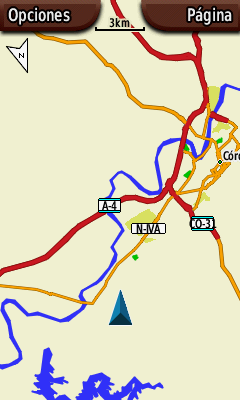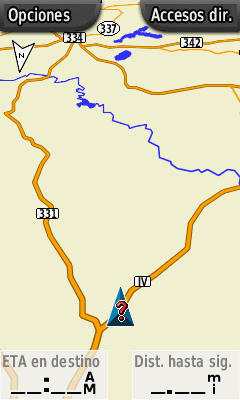EVALUACIÓN DEL NUEVO GARMIN COLORADO 300
Por Antonio Rodriguez Franco, realizada el 13 Febrero 2008 
Nota: el programa Garmin xImage no permite capturar las pantallas de este equipo. He visto que en dicha memoria, hay una carpeta llamada Garmin/Scrn que hace referencia a Screen (pantalla) que en otros navegadores permite capturar las imágenes. Pero aún no he sido capaz de encontrar el modo de hacerlo
Siempre es excitante recibir un nuevo receptor GPS, y con al expectativa que ha creado este nuevo Garmin Colorado 300, mucho mas
Resumen: Se trata de un nuevo equipo con una nueva concepción en el modo de trabajar con un receptor GPS de la marca Garmin.
- Es especialmente revolucionario en el uso de la memoria. Posee 500Mb de memoria interna (que tras su formateo y uso de archivos por el sistema deja libre para el usuario algo más de 370mb libres). Además, se le puede incluir tarjetas SD o SDHC (se pueden usar tarjetas SDHC con éxito de hasta 4Gb) (SDHC es una tarjeta SD de High Capacity)
- Los archivos de datos GPX son ahora los protagonistas absolutos. Ya no hay limites, mas que el de la propia memoria, en el número de tracks, waypoints y rutas que se pueden usar. Tampoco hay limites en su longitud (al menos que hayamos detectado). Los archivos GPX (GPS exchange, son un tipo de archivos de tipo XML que pretenden implantarse como modelo universal de archivos para los GPS. Un único archivo GPX puede contener al mismo tiempo uno o varios tracks, separados o no en secciones, y además, una coleccion de waypoints, rutas, e incluso los datos de la actividad cardiaca o de cadencia de pedaleo)
- También es revolucionario en el modo de conectar con el PC para el intercambio de datos. ¡ Ha muerto el protocolo Garmin !. La unidad ahora se reconoce como una unidad de disco, y el intercambio de datos se realiza mediante el sistema de copiar y pegar o de arrastrar propio de Garmin.
- Además, es el primer equipo que tiene un mapa base que puede cambiarse (en un futuro) y con datos de elevación o datos DEM. Podemos navegar y ver nuestras rutas en 3D
- Otro aspecto a destacar es que ahora se puede hacer todo con este equipo, como aplicaciones para senderistas y 4x4, navegador de coche, aplicaciones marítimas, y ya que posee la capacidad de conectar con un monitor cardiaco y un sensor de pedaleo, se puede usar para realizar entrenamientos.
- El equipo posee una conexión WiFi que permite el intercambio de datos con una unidad similar de un compañero nuestro.
- Los demás aspectos del receptor son básicamente los mismos de unidades anteriores
- Se ha dado un paso hacia atrás en la calidad de la pantalla. Ahora se ve peor que antes
Como todos los nuevos equipos, éste contiene algunos fallos que requieren de versiones posteriores del firmware para arreglarlos
En general, la impresion que tengo es que esta vez si que hemos dado con un nuevo y revolucionario equipo, que requiere de algunos ajustes y que por fin, hace un uso inteligente de sus recursos de memoria. Lo único de lo que sigue carenciendo es de la capacidad de cargar nuestros propios mapas. Hay que seguir usando los mapas tipo Garmin |
Programas de Interés para su uso con el Garmin Colorado
El Garmin Colorado viene con un CD con una versión del programa Trip & Waypoint manager que debe instalarse ANTES de que se conecte por primera vez el equipo a un ordenador. Básicamente, este programa es el programa MapSource que permite el intercambio de datos con el GPS y permite seleccionar y enviar mapas a la unidad (cuando se tienen esos mapas)
Además de este programa, son interesantes que obtengas estos otros programas:
- WEBUPDATER , necesario para actualizar el programa interno del equipo de una forma automatizada, e imprescindible para actualizar el programa que gestiona el chip GPS de éste u otro equipos
- GARMIN COMMUNICATOR, que permite la conexión con este equipo aprovechando todo el potencial de la nueva versión de archivos GPX que es capaz de usar
- GARMIN POILOADER, imprescindible para introducir en este equipo los POIs o puntos de interés, como base de datos de radares y otros. Los puedes descargar de páginas como TODO-POI, y luego con este programa lo transfieres al GPS
- MAPSOURCE, que permite actualizar de hecho el Trip & Waypoint Manager
- Puedes ir a la página de actualizaciones del Colorado 300 si eres un usuario avanzado, aunque no te lo recomiendo si eres novel
|
Lo primero que hay que decir es que este equipo lo tiene casi todo:
Se trata de un GPS convencional, de tipo multiusos, que lo mismo sirve para el campo, que para aplicaciones marítimas (con las cartas nauticas Bluechart), que para la navegación puerta a puerta por calles y carreteras siendo capaz por si mismo de calcular la ruta m´s idónea (con los mapas CityNavigator, ya sea en versión tarjeta o en DVD), como para la navegación off-road o fuera de carretera (con los mapas Topográficos). De serie, viene incoporado con una brújula electrónica y el altímetro barométrico
Pero entonces, ¿que aporta este equipo de nuevo en este mundo?. Y es que hasta ahora esto que he descrito lo tienen otros equipos, como la serie de los eTrex VistaHCX y el 60CSX o el 76CSX
Vamos por partes, que hay muchos cambios, incluso de filosofia
Respecto al hardware, forma y diseño del equipo
- Han incorporado una rueda que representa nuevo modo de manipular la unidad. Dicha rueda gira para acceder a los menús y tiene un botón central para aceptar los comandos y las diferentes opciones que se presentan en la pantalla. Además, hay una segunda rueda en el centro, que funciona como un joystick, permitiendo mover el cursor por la pantalla del mapa para ver distancias y crear nuevos objetos de una forma gráfica. Por cierto, basta mantener pulsado el boton central por uno o dos segundos, para que se cree un nuevo waypoint en la posición en la que estamos, o en la última posición guardada en la memoria.
-
- Los mandos se complementan con dos botones a los lados. El de la izquierda accede a diferentes opciones dentro de una determinada pantalla. El de la derecha es una especie de botón mixto que cambia entre las diferentes pantallas y que también sirve para salir o anular las diferentes órdenes de los menús.
- El uso de la rueda exige también el uso del botón central, y a los botones laterales, y no hay problemas en ello excepto si se tiene una mano excepcionalmente pequeña en la que habrá que estirar los dedos un poco. Es un poco lioso y no intuitivo su uso.
- Hay descrito en algunos foros que se puede sacar la rueda muy fácilmente, y que se le puede aplicar un lubricante para hacer su uso más llevadero
- Cuando giras la rueda, vas progresando hacia arriba o hacia abajo en los diferentes menús que aparecen en la pantalla.
- Pero.., los menús no son rotativos. Con eso quiero decir que si estás en el primer botón de un menú de la pantalla, el que está más arriba en la sucesión de botones, no puedes girar la rueda hacia en sentido antihorario porque alli te quedas, no vas al último menú. Y si estás en el último, pues como que de nada sirve darle a la rueda en sentido horario, porque no te desplazas al primer menú. Eso es una lata, porque te exige que vayas desde la primera opción del menú hacia el último o viceversa pasando por todas y cada uno de las diferentes opciones de menú. He visto que habia una opción de hacer los menús rotativos. Pero una vez que la he activado, no me ha funcionado. Ahora mismo no se si es un fallo del programa o que no se para que sirve..
- Para los que estamos acostumbrados a usar las unidades antiguas hay que enfrentarse a todo un nuevo adoctrinamiento. Es muy fácil que te olvides de darle al botón aceptar en el centro, y en su lugar le des a uno de los botones laterales, saliendo del menú. En poco te habituas, pero hay que avisarlo. Lo normal es que le des a un boton, y luego al mismo para aceptar una determinada orden. Ahora teneis que darle a un botón lateral y luego al botón central de la rueda para aceptarla, y luego pasar de nuevo al lateral y asi sucesivamente. Os pasará lo que a mí, que teneis que acostumbraros y en las primeras veces no lo hareis asi..
- El equipo viene provisto con un nuevo sistema de tapa que entra deslizándose desde abajo hacia arriba (para meterla) o al contrario para sacarla. Me da la impresión, solo la impresión, de que es más estanco al agua que el sistema de tapas tradicional de la marca. Desde luego, es un sistema mucho más robusto que los etrex con su famosa goma despegable, e incluso más robusto que los de la serie 60 y 76.
- Dicen en algunos foros que se puede lubricar la tapa con vaselina o similares, y que eso ayuda tanto a meterla como a sacarla. Me limito simplemente a decir que lo he leido por ahi, pero no me hago responsable de lo que pueda pasar (tampoco predigo que pase algo, que creo que no. Yo lo haría..)
- En la tapa, no hay tuercas o huecos donde se puedan atornillar accesorios, y en el centro, hay un par de ranuras o huecos que sirven para meter los diferentes soportes del equipo. La tapa no se puede salir de forma accidental, porque hay que abrir manualmente hacia arriba una pestaña y cuesta bastante, pero que mucho, tanto sacarla como meterla en su sitio (mas cuesta sacarla que meterla). Me parece un sistema muy parecido al de algunos telefonos móviles.
- El equipo usa dos pilas AA convencionales (alcalinas y NiHM, estas últimas las más recomendadas, y las de litio de Energizer que duran al menos 7 veces mas que las otras y pesan una fraccion de ellas). Pero como le han metido la brújula y el altimetro por narices, el fabricante dice que se puede usar sobre unas 15 horas aproximadamente. La mayor parte de los usuarios sin embargo han reportado tiempos mucho menores. Esta es una parte débil de este equipo. Hay compañeros que dicen que no les duran sus pilas mas de 5 a 7 horas..
- Con esta rueda, han dejado una pantalla central algo mas grande que la de una unidad 60 o una unidad 76. En la foto podeis valorar por vosotros mismo su tamaño. Si, es más grande, pero que es igual de ancha que la de un 60CSX, y algo asi como medio centímetro más larga. En la parte de abajo de la pantalla han colocado un icono con la marca Garmin y han desaprovechado algo de la pantalla haciendo eso. Desde mi punto de vista, no es significativamente más grande como se venía diciendo o como muchos usuarios han ido indicando.
- En la fotos siguiente vereis que el tamaño del equipo, comparado con el de mi 60CX, es bastante menor. Eso lo hace mas manejable.
-
.
- En la parte de arriba han puesto un conector MCX para una antena activa, una conexión miniUSB estándar y un botón para hacer un reset a la unidad.
- La antena activa no suele hacer falta para nada excepto si tienes un coche de esos con el cristal térmico que no deja pasar las señales. Para su uso en sitios abiertos, no hace falta para nada, e incluso puede dar problemas si llega a saturar las señales del equipo.
- Con el botoncito del reset, puede que Garmin haya acabado de una vez por todas con la manía de tener que darle a una combinación loca de teclas para hacer un reset duro o master reset a la unidad cuando ésta se te cuelga.
- Además, está el botón de encendido, que sirve para activar la iluminación de la pantalla retroiluminada cuya intensidad se controla una vez activado con la rueda.
- Al parecer, a ese USB se puede acoplar a otro dispositivo USB o a un dispositivo serie, ya que Garmin vende para este equipo un cable para las conexiones serie. Eso hace útil este equipo para los pilotos automáticos marinos, que usan sentencias NMEA estándar por el puerto serie
 |
 |
- ¿Calidad de la pantalla?. Pues en mi opinión, han dado un paso hacia atrás. Esta pantalla TFT no tiene la misma calidad que las de las unidades anteriores, que cuando más luz de sol recibían, mejor se veían. El contraste de la pantalla del Colorado 300 deja mucho que desear. Y la verdad es que los diferentes elementos casi no se ve bien en la calle. Predominan los colores oscuros, y los dígitos gráficos, y los contrastes que hay son pobres. Sí se ve bien en la oscuridad. Y la verdad, si uno está acostumbrado a las de los modelos eTrex y serie 60 en color, se desalienta pero que mucho, con ésta pantalla. Yo, mientras lo evaluaba, me he visto sin darme cuenta a girar el equipo de aquí para allá para tratar de ver mejor la pantalla. Y he cambiado el fondo de la pantalla (que se puede hacer) por ver si se mejoraba. Pero no lo he conseguido de tal forma que me quede realmente satisfecho. Los de Garmin han hecho prevalecer motivos estéticos y de diseño a los meramente útiles.
- Cuando tengo en la mano un 60CX y el Colorado 300, advierto, cuando ambos equipos están apagados, que la pantalla son diferentes. La del 60CX es más clara ya de por si que la del Colorado. Lo que también he advertido es que el cristal del Colorado 300 como que es algo más brillante que la del 60CX. Eso entorpece a la hora de ver la pantalla, pero se puede corregir con un protector de pantalla que quita el brillo, y que es recomendable para protegerla (aunque es de cristal mineral y muy resistente).
- REVISION hecha del 27 Marzo. Hemos visto que en la memoria interna del equipo, hay una carpeta llamada Profiles (Perfiles en español). Allí están las imágenes oscuras que sirven como fondo de pantalla. Se pueden crear otras imágenes por parte del usuario final que estarán disponibles para su uso con el equipo, con lo que el problema de fondo oscuro-imágenes oscuras se ha acabado. Aún así, advertir que el equipo no se ve tan bien como en los de la serie 60
Cambios en la memoria y en su uso
- Este es el campo donde sin duda han tenido lugar los cambios más significativos.
- El equipo ha cambiado su concepción por completo. Antes había una memoria activa muy limitada que solo servia para guardar tracks, rutas y waypoints y, opcionalmente, una tarjeta de memoria microSD para mapas, guardar copias de los tracks (copias que no servian para nada estando en esa tarjeta), y los POIS (como la base de datos de radares).
- El Colorado ahora posee mucha más memoria interna. Según mi sistema operativo Windows XP, debe contener una memoria interna de aproximadamente 500Mb, que tras su formateo con el modo FAT convencional, aporta un total de 469Mb útiles para el usuario final, de los cuales, parte está ocupada de fábrica por algunos archivos dejando 374Mb quedan totalmente libres para el usuario final. En la caja se dice que tienes 384Mb, pero algo debes borrar para que asi sea.
IMPORTANTE: EN ESTA UNIDAD AHORA ES MUY FÁCIL PODER BORRAR EL CONTENIDO ORIGINAL DE SU MEMORIA. SE RECOMIENDA ENCARECIDAMENTE QUE SE HAGA UNA COPIA DE SEGURIDAD DEL CONTENIDO DE LA MEMORIA EN TU ORDENADOR PC. BUSCAD AYUDA SI NO SABEIS COMO HACERLO (ES SIMPLEMENTE UN PROCESO DE COPIAR Y PEGAR)
- La cuestión importante, es que esta ya no es una memoria solo para datos (tracks, rutas y waypoints) como antes, sino que ahora sirve para todo.
- Además de esa memoria interna, el equipo tiene un zócalo para insertar una tarjeta SD o MMC (o una tarjeta microSD con un adaptador SD) en un zócalo que hay en la base del equipo. Hay que sacar la tapa para poder meter o extraer la tarjeta, con lo que ésta queda protegida de las inclemencias y de agua y polvo. La tarjeta de memoria SD o MMC, si se usa, se convierte en una extensión de la memoria principal, y tiene el mismo uso que ella. Se pueden meter mapas bien en la tarjeta principal o en la SD del equipo. Se ha descrito el uso de tarjetas SD de 4Gb (en realidad la llaman tarjetas SDHC) y hay un usuario que ha llegado a usar una de 8Gb, pero al parecer en este último caso solo algunas funciones eran operativas
-
- La memoria interna del equipo esta vez es válida para todo: en ella se pueden guardar mapas, tracks rutas y waypoints, POIs (radares y tal), pero con la diferencia de que ahora se pueden usar para la navegación y no como antes. Podemos seleccionar el track que nos de la gana y usarlo. Y lo mismo con los demas elementos.
- De hecho, cuando quieres enviar mapas (como los Topo de Garmin), el programa MapSource te permite seleccionar si quieres enviarlo a la memoria interna del equipo o a la tarjeta que le tienes metida en este zocalo. No se hacen distinciones en un principio entre uno y otro tipo de memoria.
- Malas o buenas noticias. Cuando se conecta el equipo al PC, lo hace de forma que se reconoce como una nueva unidad de memoria, como si fuera un disco más, o una tarjeta de memoria de tipo flash. Eso pasa con los navegadores para el coche. Esto significa que el equipo ya no usa el protocolo de comunicaciones de tipo Garmin de toda la vida, y que no habrá, por el momento, conexión directa con los programas OziExplorer o CompeGPS (y otros) tal y como estábamos habituados a hacer.
- A partir de ahora, el formato de archivo GPX es el protagonista absoluto en el intercambio de datos entre esta unidad y un PC, y estas comunicaciones han de realizarse como si el GPS fuera una unidad de disco más. En mi PC, se reconocen dos unidades nuevas. La unidad E: que es la memoria interna del equipo, y la unidad F: que es la del zócalo SD/MMC.
- Eso si, si se desea usar OziExplorer o CompeGPS (o cualquier otro programa) no habrá problemas para hacerlo. Basta pedirle a los programas que se desea importar un archivo o bien de waypoints o de tracks tipo GPX, y luego se navega con la ventana de Windows que aparece buscando la unidad en la que el GPS se establece como si de un disco se tratara. COn este equipo, TODAS las funciones del menú Garmin de OziExplorer queda basicamente inservibles, así como muchas del apartado Comunicaciones de CompeGPS (lo mismo le pasa a otros programas como Trackmaker, etc). Acaban de sacar una nueva versión de Oziexplorer que reconoce este equipo (y el nuevo Oregon)
- Este es el mismo modo en el que funcionan los Magellan más o menos.
- En breve, este nuevo método (y tengo la seguridad de que va a ser el que se va a imponer a corto plazo) va a obligar a los programas que normalmente usamos abandonen su propio sistema de archivos de datos (los plt de Ozi, los trk de Compe, los wpt de Ozi y Compe, etc). Hay que usar el GPX, señor@s.
- La excepción es MapSource. Con MapSource se sigue usando este receptor como con cualquier otro. Eso si, hay que tener actualizado este programa para que reconozca el equipo.
- Buenas nuevas. Hasta ahora, en los equipos de la serie "X" (tanto de los etrex en color como en la serie 60 y 76), los tracks que se almacenaban en la tarjeta de memoria solo servian como copia de respaldo o de seguridad y para nada más. No se puede usar un track de la tarjeta microSD de estas unidades para la navegación. A partir del Colorado, esto ha cambiado. Los tracks o archivos que guardamos en la unidad se pueden usar activamente para lo que se desee.
- Eso si, aunque tengas muchos tracks, solo se puede ver en la pantalla uno al mismo tiempo (por ahora)
- Mas nuevas noticias. Ya no hay límite a la hora de guardar los tracks con el famoso máximo de 10000 puntos de track, sino que ahora el límite es el impuesto impuesto por la propia memoria del equipo. Ahora la cosa ha cambiado. Cuando un track del Colorado se acerca a los 10000 puntos de track (aproximadamente 9800), empieza a guardar segmentos de track en una carpeta nueva llamada Garmin\GPX\Archive. Y así, crea el archivo llamado 1.gpx, luego el 2.gpx, etc que estan enlazados entre si (que uno es la continuación del otro). El equipo sigue así y dicen en algunos sitios, que sigue asi hasta conseguir 20 archivos como máximo. Lo probaremos en un dia de estos..
- Cuando el track activo (que a partir de ahora deberíamos llamar Current Track o Track Actual por el nombre de la carpeta en la que se almacena) se guarda, lo hará en una carpeta que se llama Archive que se crea automáticamente dentro de la memoria. Estos tracks, y cualquiera que introduzcas dentro de la carpeta Garmin / GPX en formato GPX, ahora pueden usarse para la navegación trackback sin problemas. Aunque ya no se llama trackback, sino que hay que decir que se quiere navegar con el y ya está. Lo que no he visto hasta ahora, y es interesante saberlo, es si el Colorado reconoce diferentes carpetas dentro de su carpeta GPX, porque eso nos permitirá tener más organizados nuestros datos
- Hay una enorme ventaja. En un archivo GPX se puede almacenar al mismo tiempo, uno o varios tracks, un montón de waypoints, o incluso una ruta, de forma que al cargar el archivo se carga todo del tirón. Ya era hora que se diera un paso hacia adelante en este tema. Ahora podemos tener un fichero llamado Pirineos.gpx en la unidad, que tiene organizado en su interior a lo mejor 20 o 30 tracks diferentes, los waypoints correpondientes a todos los Pirineos que nos interesan tener y solo de esa región, y a lo mejor, un montón de rutas definidas con esos waypoints. El Colorado, leerá ese archivo GPX, te reconoce todos y cada uno de los tracks que incluye, usará los waypoints que están contenidos dentro del archivo, y a jugar. Preveo que van a aparecer muy pronto programas que deberán llamarse GPXEdit o algo asi que nos permita crear, editar, manipular, organizar y renombrar estos archivos.
- Se han acabado los conceptos de track activo de 10000 puntos y los tracks guardados y truncados con hasta 500 puntos. Ahora ya no hay diferencias entre ellos, aunque siguen marcando diferencias entre el track actual (el que se está grabando en ese momento) y los que están guardados. Ya no hay mas tracks truncados, aunque el problema con las secciones de track es un punto importante para resolver porque el equipo no sabe diferenciar aún lo que es una sección de track de un track diferente.
- El equipo viene con un mapa base mundial que no es mas que un archivo llamado gmapbmap.img localizado en una carpeta de la memoria interna y dentro de la carpeta Garmin. Eso es una buena noticia, porque esto signidica que por fin dicho mapa base se puede sustituir (el anterior esaba en un chip de memoria insustituible) . El mapa base gmapbmap.img se puede incluso llegar a abrir con programas gratuitos como GPSMAPEdit. La pena es que el grado de detalle y calidad de los mapas en la parte de España, es tan penosa como siempre, con un detalle de carreteras, rios, etc, muy pobre, y encima, mal emplazadas.
- Este equipo ahora admite mapas con otras denominaciones que pueden cohexistir juntas como el mencionado gmapbmap.img, uno llamado gmapgrom.img y el normal de toda la vida gmapsupp.img.
- Este mapa base contiene una base de datos DEM (modelo digital de elevaciones) con muy poca resolución, pero que ya permite de alguna manera ver los mapas en 3D. Pero tengo casi la seguridad de que dentro de poco ese mapa base va a ser sustituido por los usuarios finales con mapas no tan amplios como el mundo mundial, sino con España solo, y con una base de datos de altitud mucho más precisa que nos permitirá ver nuestros recorridos en 3D con mucha mas resolución.
- Otro detalle. Si moveis el cursor sobre el mapa, no solo os dice a que distancia está de la posición actual, sino que se usa esa información DEM para daros la altitud de ese punto. Lo que ocurre, es que no creo yo que sea muy precisa, porque el archivo DEM no debe serlo
- Otra cosa importante. Los nuevos Colorado pueden ahora manipular 4000 mapas diferentes, frente a solo los 2025 como máximo que puede manejar un 60CX actualmente. Eso significa que ahora se pueden meter todos los mapas Topo de España que el equipo los maneja de la manera adecuada (si es que eso os interesa hacerlo, que a mi no...)
Modo de funcionamiento
- La rueda es multifunción. No solo permite navegar entre las diferentes opciones, sino que en la pantalla de mapa, se puede usar para cambiar el nivel de zoom del mapa de la pantalla, o usando la rueda joystick interna, para desplazar el cursor por el mapa para ver distancia, o si se mantiene pulsado durante un segundo, crea un waypoint en la posición actual.
- Las actualizaciones se deben hacer con el programa WEBUPDATER casi obligatoriamente, porque como con otras unidades, no solo se actualiza el programa interno del equipo, sino el programa que gestiona el chip GPS. En este último caso el único modo de conseguirlo es usando este programa. No llevaros sustos. Cuando se descarga una actualización, se guarda en la memoria del equipo unos archivos especiales. La próxima vez que se encienda el equipo, éste lo reconoce y es entonces cuando se actualiza entrando en una pantalla que alguien puede confundir con una de errores. Pueden pasar varios dias en que lo haga si no enciendes el equipo en el momento de la descarga
- Ahora, desde el menú Track no se puede elegir un track determinado para navegar, sino que se tiene que elegir en el menú de accesos directos la opción destino, que da la opción de elegir muchas cosas (depende de si en la tarjeta hay mapas o no), como waypoints, Tracks, Ciudades o Mareas (Tides, que no está traducido)
- Si en la carpeta Garmin / GPX de la memoria, hay grabados archivos GPX (que son en realidad archivos de tipo XML que pueden incluir uno o más tipos de datos al mismo tiempo, como tracks mezclados con waypoints y rutas), se les puede invocar para usarlos en la navegación (el antiguo trackback). Así que ya no hay límites en el número de tracks, rutas o waypoints que se pueden usar.
- ATENCION 1: El equipo no usará o no nombrará en la pantalla los nombres externos de los archivos GPX, sino que leerá su contenido y lo llamará por el nombre con el que está definido dentro del propio archivo GPX. El archivo GPX es un archivo de texto fácilmente editable por el usuario (ya que es de texto), y por tanto, se le puede cambiar el nombre a los tracks, waypoints y demás con mucha facilidad.
- ATENCION 2: En los archivos GPX, las diferentes secciones de un track aparecen en partes separadas en la pantalla cuando se desean seleccionar. Una sección del track aparece o bien cuando apagamos y encendemos el equipo de forma voluntaria o no, o cuando el equipo pierde momentaneamente la cobertura y la recupera de nuevo. Asi que un sendero que hagamos, puede aparecer en varios tramos (=varias secciones del track) y eso nos obligará a editar el archivo GPX para unir las diferentes secciones. No conozco de un programa que lo haga directamente, aunque se de trucos que permitirian hacerlo, como cargar el track GPX en programas como OziExplorer, unir las diferentes secciones de un track, y luego volver a grabar el archivo unido sin secciones en un nuevo archivo GPX que se carga en la memoria del equipo
- Nuevo: Cuando se carga un archivo de track GPX, y antes de pedirle al equipo que nos lleve por el (el antiguo trackback) se le puede pedir al receptor que nos muestre el perfil de altura de dicho recorrido en la pantalla
- El equipo es tán multidisciplinario, que funciona a base de seleccionar perfiles. De serie, este equipo viene (y sin traducir) con los modos Recreacional, Geocaching, Automóbil, Marino, y Entrenamiento. En cada uno de estos perfiles se pueden seleccionar una serie de opciones por defecto de una forma orientada especialmente a su uso. Por ejemplo, ¿para que quieres tener activada la alarma de fondeo o de profundidad si lo estas usando en el monte? . Para nada, ¿ no ?. Pues ahora, si eliges el modo recreacional, puedes indicar al equipo que esas alarmas no estén activadas, pero luego te vas al modo Marino, y allí las activas. Todos los ajustes del equipo se respetan cambiando simplemente de perfil. Eso es una gran ventaja, porque he visto en muchas ocasiones que la gente ni puede navegar en un coche con un 60CX o un etrex en color, porque tiene activada la navagacion fuera de carretera, y el equipo no usa los mapas (y vicerversa). Ahora, en el modo Recreacional, le dices que no tenga en cuenta las carreteras, y en el modo Automóbil que si las tenga.Y solo tienes que cambiar de perfil para que tengan lugar muchos cambios en el ajuste del equipo de forma inmediata. Buen cambio, si señor. Además, puedes crear nuevos perfiles y llamarlos como quieras para ajustarlos a tus necesidades
- Hay dos tipos de cables USB que se pueden usar en este equipo. El miniUSB tipo A, y el miniUSB tipo B. Hay diferencias entre ellos cuando se conectan al equipo (hay un par de conexiones puenteadas en uno de ellos). Con el que viene en el equipo (que no se cual tipo es, si A o B) el equipo entra directamente en modo disco cuando se conecta al PC, o cuando se usa el mismo cable para alimentarlo usando un adaptador-transformador USB del coche. Entonces, si se quiere alimentar el equipo, o bien se ha de adquirir un cable USB-miniUSB diferente (a ver si lo encuentro) o un cable específico para él fabricado por Garmin.
Algunas imágenes
Gracias al foro (más concretamente al forero Yomismo), ahora se cómo se capturan las imágenes de la pantalla. Solo requiere tener pulsado el botón derecho por uno o dos segundos. La imágen de la pantalla se captura con el formato gráfico BMP y se guardan en la carpeta de la memoria Garmin /Scrn

Menú configuracion general 1 |
 Dándole a la rueda en sentido horario, mas configuraciones Dándole a la rueda en sentido horario, mas configuraciones |
 Y algunas configuraciones mas Y algunas configuraciones mas
|

Si se mantiene pulsado el botón central de la rueda durante un segundo, se puede crear un waypoint |
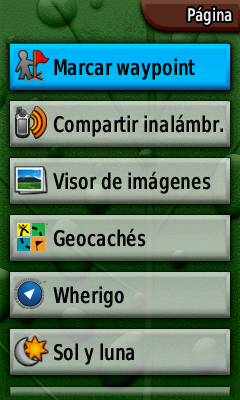
La primera Pantalla de Opciones |

Mas opciones. Hemos usado la rueda en sentido horario para verlo |

Y las opciones que quedan |

Cuando le damos al botón de encendido aparece esta pantalla |

Menú Configuración Sistema |

Si le damos al botón de la derecha aparece un menú sobre este menú anterior |
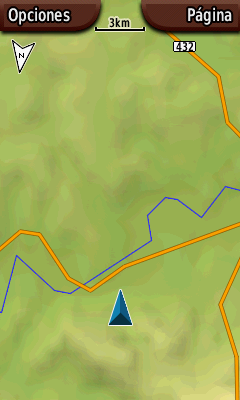
Pantalla mapa con el mapa base. El sombreado tiene en cuenta el relieve en 3D |

Opciones de la configuración de mapas. Se le puede meter muchos campos de datos, como velocidad, direccion, tiempo de llegada al destino, etc |
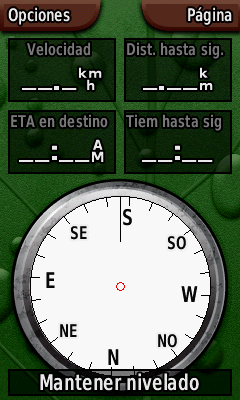
Pantalla brújula (cuando no hay una navegación activa) o de navegación |

Opciones de la pantalla de brújula. Lo de demora es que se señala una dirección que el GPS fija y que debemos luego seguir |

Pantalla de cálculo de área que simplifica este proceso. En las opciones se pueden elegir las unidades (acres, km2, etc) |

Computador de trayectos. Todos los campos son configurables, pudiendose elegir otro tipo de informacion |

El menú que permite crear rutas |
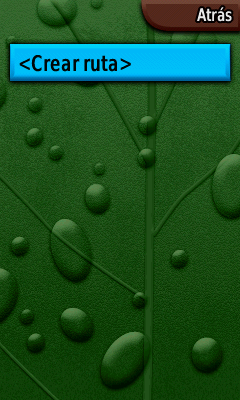
Si no hay rutas creadas, nada se puede seleccionar excepto crear una |

Le damos y nos dice que seleccionemos el primer wp |
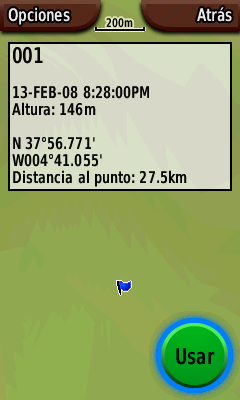
Seleccionas uno (dándote información sobre él) |

Y ya lo tienes integrado en la ruta. Repites el proceso para meter un segundo wp, y un tercero... |
Pantalla de estado de los satélites. Fijaros que todo es tan oscuro, que no se bien |

Opciones de la pantalla de satelites. Ahora no aparece la posibilidad de poner las barras de varios colores como en otras unidades
|
|
| |
|
|
|
| |
|
|
|
| |
|
|
|
| |
|
|
|
| |
|
|
|
El Colorado 300 con los mapas CityNavigator
El Colorado 300, como no podía ser de otra forma, es totalmente compatible con los mapas CityNavigator para conducir con el coche o la moto. En esta ocasión, han cuidado, y mucho, de la estética de los mapas
Estos mapas que veis son los correspondientes a la tarjeta microSD / SD con los mapas CityNavigator versión 2008, que lo mismo sirve para los equipos Garmin de la serie "X", con los navegadores Nüvi, Zümo, o este equipo. En esta ocasión lo que hemos hecho ha sido meter la tarjeta microSD en el adaptador SD que viene de serie con esta tarjeta, y la hemos introducido en el equipo
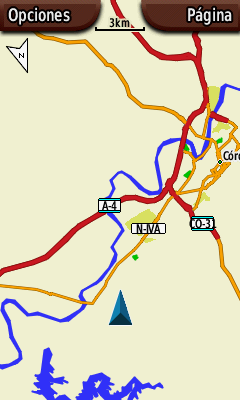
Esta es la página de mapas que aparece nada mas encender el equipo y al adquirir una posición |
|
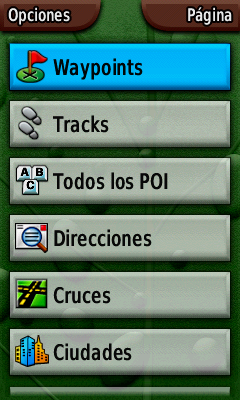
Posibles destinos a elegir cuando se tiene la tarjeta CityNavigator |

Otros destinos a los que se accede con ayuda de la rueda |
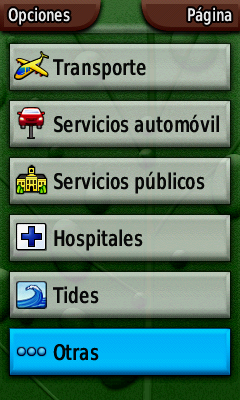
Y una tercera pantalla con opciones de destino |

Si seleccionamos Dirección, aparecen pantallas que nos dejan elegir pais,
|

luego la ciudad por su nombre o código postal
|
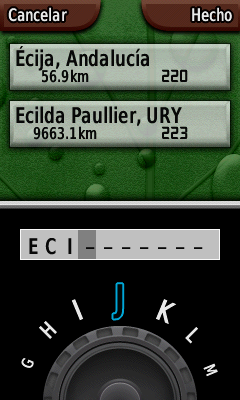
Y asi es como se escribe. Se gira la rueda (en ambos sentidos esta vez) y con el boton central se va escribiendo
|

Una vez elegido el destino fijaros lo que pasa si tenemos seleccionado el Perfil Recreativo. Trata de llevarnos a Ecija en línea recta (el trazo rosa es la direccion recomendada) |

Si cambiamos el Perfil a Automóvil, ahora se tiene en cuenta que se quiere navegar por las calles y carreteras, y se empieza a navegar |
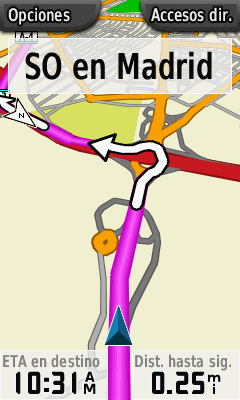
Han mejorado mucho la estética de los mapas |
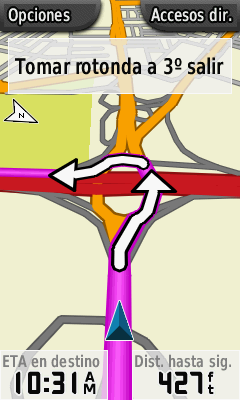
El nivel de zoom se va acercando conforme vamos acercandonos a un giro. Fijaros que en la parte superior se escribe las instrucciones que otros GPS dedicados dicen verbalmente |

Y un poco mas de detalle conforme vamos entrando en la rotonda. Todas las instrucciones vienen acompañados de avisos sonoros |

En cualquier momento le damos al boton Accesos dir, y con la rueda podemos elegir el odómetro, el computador especial para vehículos |

O podemos pedirle que revise la ruta. Fijaros que el primer recuadro está señalado en azul. Si le damos al botón de la rueda.. |

Sale una descripción mucho mas detallada de lo que hay que hacer en ese momento |
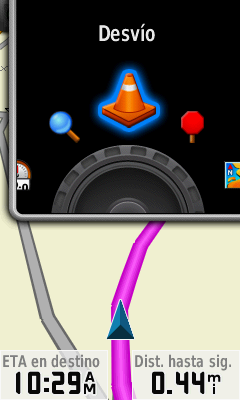
Si en cualquier momento le damos al botón Accesos dir, se nos da muchas más opciones, como Desvío (calculo de ruta alternativa). A la derecha de este icono veis Parar la navegación, etc |

Aqui teneis un destino elegido antes de darle al botón para que inicie el cálculo de la ruta |

Hay una pantalla especial que nos muestra los mapas en 3D |
|
Aquí lo teneis con los mapas CityNavigator seleccionado |
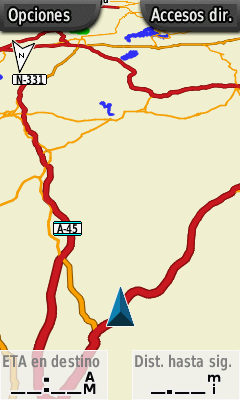
Aquí teneis el mismo mapa con el Mapa Base que incorpora el equipo |
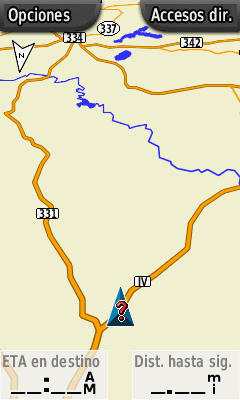 |
|
El Colorado 300 con los mapas Topográficos
Aquí teneis unas imágenes de Colorado 300 con los mapas Topográficos versión 2 de Garmin, pero además, con los archivos TYP de personalización que recomendamos que useis que han sido hechos por el forero Yomismo
Los mapas han sido descargados desde MapSource, que me da la opción de cargarlos o bien en la memoria interna del equipo, o en la tarjeta SD que le tengo metida al equipo.
A valores de zoom superiores a 5km, no se ven los mapas Topo, sino el mapa base mundial con elevaciones. Con niveles de zoom iguales o inferiores a 5km, ya veis los Topo
Creo que le han metido un microprocesador mucho más rápido que las unidades antiguas. Los mapas se dibujan ahora mucho más rápidamente, pero mucho mas, que en una unidad 60CX (a ver si me da por usar un cronómetro o hago un video..)
Los archivos TYP son reconocidos, y los mapas se ven muy bien
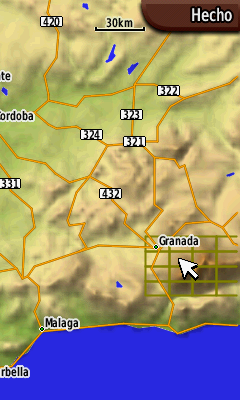
He cargado la parte de mapas Topo que corresponden a Granada y Sierra Nevada. Aquí se ve, a nivel de zoom 30km, unos recuadreos en la parte de la flecha que son los mapas que he cargado (en la memoria interna en este caso) |

Todavía a un nivel de zoom de 8km, se ven los mapas del mapa base del equipo |

Pero a 5Km, el mapa base desaparece, y aparece el Topo. Se dibuja mucho más rpaido que una unidad 60CX |
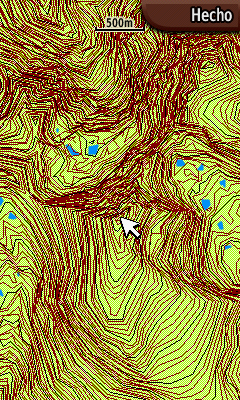
La flecha está sobre el Mulhacen, con un nivel de zoom de 500m. El dibujo es casi instantáneo |
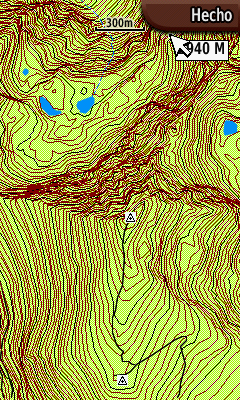
El mismo mapa a nivel de zoom de 300m. Fijaros que la flecha indica la altitud |

A 120m. La versión 1 de estos mapas no contenia el nombre del pico. Este lo contiene, pero está mal puesto |

Y a 50m. Como siempre, si desplazais el cursor con el joistick de la rueda, os da la altitud |
Recordar que los niveles de zoom se varían con la rueda, y eso es una gozada.. |
| |
|
|
|
Geocaching. "Juego" WhereIgo
Esta es otra de las grandes novedades del Colorado y de la neuva generación que nace con este equipo.
Aquellos que les gusta jugar al Geocaching, van a adorar este equipo, porque le han implementado una gran cantidad de nuevas funcionalidades. Ahora no es como en los equipos de la serie 60 que tengas un icono dedicado (un arcon cerrado) para indicar que tienes un geocaching sin descubrir, que luego conviertas en un arcon abierto para decir que lo has pillado
Ahora eres capaz de introducir en el equipo, toda la informacion e instrucciones adicionales a cada uno de los Geocaching que tienes. Cual es su dificultad, la del terreno, la cantidad de elementos rastreables que tienes, etc
Y como unas imagenes y una Pagina WEB valen mas que mil palabras, aqui teneis una que se dedica a contar como es el geocaché en el Colorado (y ya adelanto en el nuevo Oregon 200 y 300..). Este documento es un verdadero manual de como se puede usar esta funcion en estos equipos, y es muy recomendable que la leais
La otra implementación interesante en el Colorado (y en el nuevo Oregon) es el "JUEGO" (con mayúsculas) WhereIgo, que no es mas que un avance increible sobre la función tradicional del Geocaché. Es un nuevo concepto en toda regla que hará las delicias de los que quieren disfrutar con el equipo. Y es que con este juego, podeis crear verdaderas aventuras con el equipo implementados en el mundo real. Se puede incluso interactuar con objetos virtuales que creais vosotros mismos. Podeis empezar a obtener de este nuevo juego en ESTA PAGINA en la que dedica un apartado para el Colorado (deberían dedicarle otro al Oregon, ya que es compatible con ellos
Estas dos implementaciones, hacen de por si valido un cambio de vuestros equipos por uno de estos, siempre que os dediqueis al Geocaché y os animeis a usar el WhereIgo, que estoy seguro que hareis muchos de vosotros. Y es que llega un momento en el que solo grabar rutas y repetir la de otros os seguirá dando satisfacciones, pero joper, con estas dos nuevas implementaciones le damos un nuevo impulso y nuevas oportunidades de diversion y de juego tecnologico a nuestro GPS
Fallos actuales en la unidad
- La dichosa brújula (compás..). Como he podido comprobar, sigue teniendo muy poca precisión y es dificil de usar porque requiere que el equipo esté perfectamente horizontal (sin contar con que hay mucha gente que se pregunta para que necesitas una brujula en el equipo cuando es imprescindible que lleves una contigo de aguja (por si se estropea el equipo)). Hay descrito en algunos foros extranjeros como tras calibrar la brújula unas 5 veces, la brújula del equipo no reaccionaba bien. Los que me conocen, saben que no soy nada partidiario de la brújula, pero en este caso nos la tenemos que comer con papas, aunque se puede desactivar, que es lo que hacen la mayoría de los que tienen una brújula en estos equipos. También es verdad que hay muchos usuarios que la ven útil..
- La duración de las baterias. Que sigue durando poco...







 Dándole a la rueda en sentido horario, mas configuraciones
Dándole a la rueda en sentido horario, mas configuraciones